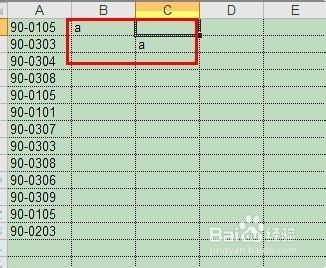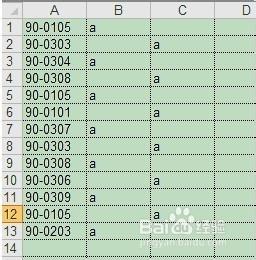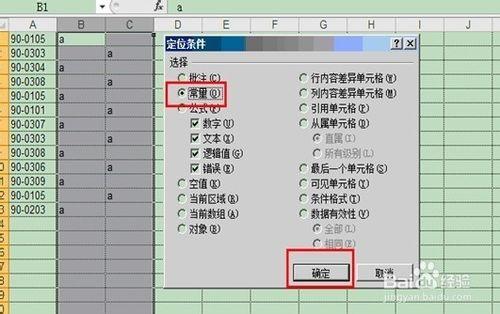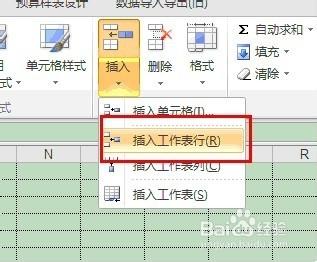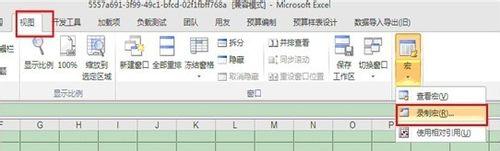昨天有個用戶跟我說,他要在excel現有數據表格中,每隔一行要插入一個空行,用來記錄編號,由於數據量比較大,一行一行的插入這個工作量太大了!我們首長先想到的是用宏來操作,但這個比較麻煩,簡單的宏是做不起來的,肯定要自定義宏,這樣就需要編寫vba代碼了,這個很麻煩!
後來想想有沒簡單的方法,如下介紹:
工具/原料
office 2010
方法/步驟
1、在表格第一行與行二行後面的表中交叉方向輸入常量,字母數量都可以,如下圖
2、將上圖中,B、C列向下填充,直到第一欄的數據末。
3、選中B、C列,然後選擇開始——查找和選擇——定位條件,打開定位條件窗口,選擇“常量”
4、選擇插入——插入工作表行
5、這樣在第一列兩行中間就會都插入一行。
6、如果要再插入行,重複執行:選擇B、C列——定位——插入工作表行。執行幾次就會插入幾行。
強調操作技巧
技巧:在第6步反覆執行的時候,可以自己錄製一個宏,然後定義一個快捷鍵,按一下就會插入行,這樣速度快。操作方法如下:
1、視圖——宏——錄製宏,打開錄製宏窗口,輸入快捷鍵(可是任意字母),確定,則進入錄製宏狀態。
2、執行操作步驟
A、選擇B、C列
B、選擇定位條件
C、插入工作表行
3、以上三步操作完後,視圖——宏——停止制宏,此時你按上你剛剛輸入的快捷鍵,就可以看到自動插入行的效果了,想插入幾行就按幾次。
注意事項
注意加粗字體的部分,很重要!